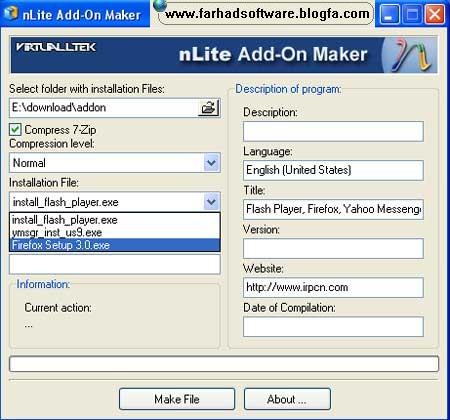
گزینه HOTFIXES,ADD-ONS AND UPDATE PACKS=>
در این قسمت می توانید تمام hotfix ها و addon های خود را بر روی ویندوز اعمال کنید
به طور مثال اگر آپدیتی برای ویندوز منتشر شده باشد،
باید آن را از این قسمت بر روی ویندوز خود اعمال کنید.
نکته قابل ذکر در مورد این قسمت این است که ممکن است شما بخواهید نرم افزار های خاصی را در ویندوز خود قرار دهید
تا به همراه ویندوز نصب شوند و بعد از نصب ویندوز، مجددا به نصب آن ها نپردازید.
چون به صورت پیشفرض nLite اجازه اضافه کردن مستقیم نرم افزار های به ویندوز را نمی دهد، شما نیاز دارید
تا نرم افزار های خود را به یک Addon برای nLite تبدیل کرده و آن ها را در ویندوز خود بگنجانید.
برای تبدیل نرم افزار ها به Addon از برنامه nLite addon maker استفاده خواهیم کرد. این برنامه را از
اینجا
دانلود و نصب نمایید.
نرم افزار هایی را که می خواهید به ویندوز خود اضافه کنید در فولدری بر روی هارد خود قرار دهید. حالا برنامه nLite addon maker را باز کرده و از قسمت Select folder with installation Files، فولدر نرم افزار های خود را انتخاب کنید.
در قسمت فشرده سازی، نوع فشرده سازی فایل ها را نیز تعیین نمایید و در انتها بر روی دکمه Make File کلیک کنید تا نرم افزار های شما به صورت یک فایل Cab در بیایند.
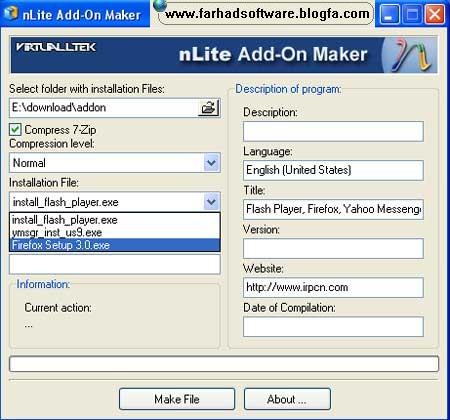
در قسمت Installation File می توانید نام نرم افزار های خود را که در فولدر انتخاب شده قرار داده اید ببینید. به طور مثال من نرم افزار Flash player، Yahoo Messenger و Firefox را برای نصب انتخاب کردم. بعد از ساخته شدن فایل Cab به قسمت Hofixes, Addons ... در برنامه nLite بازگردید و با زدن دکمه Insert فایل خود را وارد کنید. به این ترتیب نرم افزار های شما به هنگام نصب ویندوز به صورت اتوماتیک نصب خواهند شد. همچنین می توانید به سایت WinAddons مراجعه کرده و بسیار از نرم افزار های پرکابرد را به صورت تبدیل شده به فایل Cab دانلود کنید.
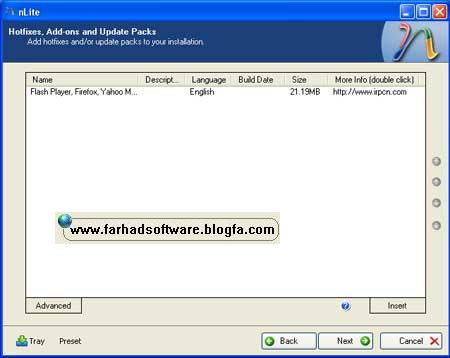
در ادامه بر روی دکمه Advance در این پنجره کلیک کرده و گزینه Remove Catalog files را تیک بزنید. انتخاب این گزینه باعث افزایش سرعت نصب ویندوز خواهد شد. با کلیک بر روی Next وارد مرحله بعد شوید.